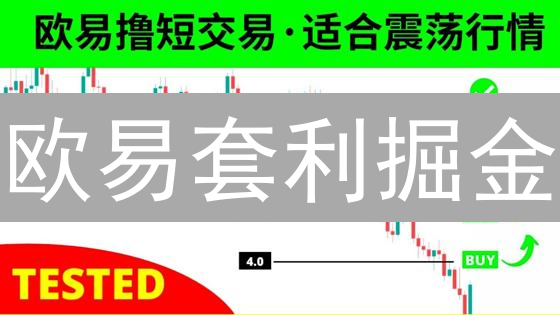Kraken 如何设置多重验证方式
Kraken 作为全球领先的加密货币交易所之一,安全性是其核心价值所在。为了最大程度地保护用户的账户安全,Kraken 强烈建议启用多重验证(Multi-Factor Authentication, MFA),又称双重验证(Two-Factor Authentication, 2FA)。MFA 通过要求用户提供两种或两种以上不同的验证方式,即使您的密码泄露,也能有效防止未经授权的访问。本文将详细介绍如何在 Kraken 上设置和管理各种多重验证方式。
一、深入理解多重验证(MFA):提升加密货币账户安全
在配置多重验证 (MFA) 之前,全面理解其概念至关重要。传统的单因素密码验证机制存在固有的安全漏洞,容易受到暴力破解、字典攻击、网络钓鱼和键盘记录等威胁。MFA 旨在通过在密码之外引入至少一层额外的身份验证层来显著增强安全性,极大地降低未经授权的访问风险。
目前,多种 MFA 方案已广泛应用于加密货币交易平台和钱包服务,旨在满足不同用户的安全需求和使用习惯。以下是几种常见的 MFA 方法:
- 基于时间的一次性密码 (TOTP): TOTP 利用时间同步算法生成动态密码,依赖于用户设备上的身份验证器应用,例如 Google Authenticator、Authy、Microsoft Authenticator 或 FreeOTP。这些应用程序会生成一个临时的、一次性的 6-8 位数字密码,通常每 30 秒或 60 秒刷新一次。用户需要在登录时输入当前显示的密码,从而确保只有拥有授权设备的用户才能访问账户。TOTP 因其安全性高、易于使用和成本效益而被广泛采用。
- 短信验证码 (SMS Authentication): 平台将包含一次性密码的短信发送到用户预先注册的手机号码。用户需要在登录界面输入收到的验证码以完成身份验证。虽然短信验证码使用方便,但由于 SIM 卡交换攻击和短信拦截等安全风险,其安全性相对较低,建议将其视为备选方案,而非主要的 MFA 方式。
- 硬件安全密钥(例如 YubiKey): 硬件安全密钥是一种物理设备,提供最高级别的安全性。此类密钥通常支持 FIDO2/WebAuthn 标准,可通过 USB 接口或 NFC 技术与计算机或移动设备连接。当用户尝试登录时,需要插入密钥并进行物理操作(例如触摸密钥上的按钮)才能完成身份验证。即使攻击者获得了用户的密码,也无法在没有物理密钥的情况下访问账户。YubiKey 等硬件安全密钥可以有效防御网络钓鱼和中间人攻击。
启用 MFA 后,即使攻击者设法获取了您的密码,他们仍然需要通过您配置的验证方法(例如,提供有效的 TOTP 代码、接收并输入短信验证码或插入硬件安全密钥)才能成功登录您的账户。这极大地提高了账户的安全性,显著降低了加密货币资产被盗的风险。
二、Kraken 支持的 MFA 方式
Kraken 交易所提供多种多因素身份验证 (MFA) 方式,旨在为用户提供多层安全保障。您可以根据个人安全需求、风险承受能力以及使用习惯,灵活选择并组合不同的MFA方案。不同的MFA方法适用于不同的操作场景,有效降低账户被盗用的风险。建议仔细评估各种MFA选项,选择最适合您的安全方案。
- 登录验证 (Sign-in Confirmation): 这是最基础的MFA形式,要求每次成功输入用户名和密码后,都需要进行额外验证。验证方式通常为一次性密码(OTP),可以通过短信、身份验证器App (例如Google Authenticator, Authy) 或者硬件安全密钥生成。 登录验证能够有效防止仅仅通过泄露的用户名和密码进行的账户入侵。
- 资金划转验证 (Funding Confirmation): 为了保护您的资金安全,Kraken要求在提现或转移资金时进行额外的身份验证。 资金划转验证确保即使攻击者能够登录您的账户,也无法擅自转移您的资金。此验证通常需要输入通过身份验证器App或者短信接收到的一次性密码。
- 交易验证 (Trading Confirmation): 启用交易验证后,每次进行交易操作时,都需要进行额外的身份验证。 这项安全措施能有效防止未经授权的交易活动。特别是在使用API进行交易时,强烈建议启用交易验证。
- 主密钥验证 (Master Key): 主密钥是一项更高级的安全功能,它是一个独立的密钥,专门用于执行高风险操作,例如更改账户设置(包括提现地址白名单、API密钥等)、重置密码或修改MFA设置。 启用主密钥后,即使攻击者突破了其他MFA措施,也无法轻易更改您的账户设置,从而最大程度地保障账户安全。主密钥通常需要使用专用的硬件安全密钥进行验证。务必妥善保管您的主密钥,一旦丢失将可能导致账户无法恢复。
为了最大程度地保障您的账户安全,强烈建议为所有可能的场景启用 MFA。 即使其中一种MFA方式被攻破,其他MFA措施仍然可以提供额外的保护层。 定期检查和更新您的MFA设置,并了解各种MFA方式的优缺点,可以帮助您构建更强大的安全防护体系,从而有效降低账户被盗用的风险。
三、设置登录验证 (Sign-in Confirmation)
这是保护您 Kraken 账户的第一道防线,通过启用登录验证,即使您的密码泄露,攻击者也无法轻易访问您的账户。强烈建议您首先设置登录验证以增强账户安全性。
- 登录 Kraken 账户: 在您的常用浏览器中打开 Kraken 官方网站,仔细核对网址确保访问的是真实站点,避免钓鱼网站。输入您的注册用户名和密码进行登录。 请注意,尽量不要在公共网络或不安全的设备上进行登录操作。
- 进入安全中心: 成功登录后,点击页面右上角的个人资料图标。在下拉菜单中,选择“安全”(Security)选项。这将引导您进入 Kraken 的安全设置中心。
- 选择“两步验证”(Two-Factor Authentication): 在安全设置页面,找到标记为“两步验证”(Two-Factor Authentication)或与其功能描述相似的选项。点击进入该页面,开始设置两步验证。两步验证是登录验证的核心组成部分。
- 选择“Sign-in Confirmation”: 在两步验证设置页面,找到“Sign-in Confirmation”(登录确认)选项。Kraken 通常支持多种 MFA (Multi-Factor Authentication) 方式。仔细阅读每种方式的说明和优缺点,并选择您想要使用的 MFA 方式。 Kraken 强烈推荐使用基于时间的一次性密码 (Time-Based One-Time Password, TOTP) 的身份验证器应用 (Authenticator App),因为其安全性较高且使用方便。
- 使用身份验证器应用扫描二维码: 如果您选择使用身份验证器应用, Kraken 会在屏幕上显示一个唯一的二维码。打开您已安装的身份验证器应用(例如 Google Authenticator、Authy、Microsoft Authenticator 等)。 在身份验证器应用中,选择“添加账户”或类似的选项,然后使用手机摄像头扫描 Kraken 网站上显示的二维码。 扫描成功后,身份验证器应用会自动添加 Kraken 账户,并开始生成一个 6 位或 8 位数的验证码,该验证码会每隔一段时间自动更新。请确保您的身份验证器应用已更新到最新版本,以获得最佳的安全性和兼容性。
- 输入验证码并激活: 在 Kraken 网站上提供的输入框中,准确输入身份验证器应用当前显示的 6 位或 8 位数验证码。 请注意,验证码具有时效性,如果输入过慢导致验证码过期,请重新输入新的验证码。 输入验证码后,点击“激活”(Activate)按钮以完成设置。
- 备份恢复代码: 激活成功后, Kraken 会生成一组唯一的恢复代码 (Recovery Codes)。这些恢复代码是您在无法访问身份验证器应用时恢复账户的唯一手段。 请务必将这些恢复代码妥善保存,强烈建议您打印出来并将纸质备份存放在安全的地方,例如保险箱或银行保险库。 您也可以将恢复代码以加密形式存储在多个安全的电子设备上。 如果您丢失了身份验证器应用或无法生成验证码(例如手机丢失、损坏或重置),可以使用这些恢复代码来恢复您的账户。 每个恢复代码只能使用一次。
四、设置资金划转验证 (Funding Confirmation)
为了进一步提升您在 Kraken 交易所的账户安全级别,防止未经授权的资金转移操作,强烈建议您设置资金划转验证功能。此功能要求每次划转资金时都进行额外的身份验证,即使您的账户密码泄露,也能有效防止资金被盗。
- 登录 Kraken 账户并进入安全中心: 与设置其他安全功能一样,通过您的常用浏览器访问 Kraken 官方网站,使用您的用户名和密码安全登录。成功登录后,导航至用户中心或者账户设置页面,找到并点击“安全设置”选项,进入您的 Kraken 账户安全中心。
- 选择“两步验证”(Two-Factor Authentication): 在安全设置页面中,查找与“两步验证”、“双重验证”或类似的安全选项。 点击该选项,进入两步验证功能的配置页面。 Kraken 为保护您的账户安全提供了多种两步验证方式。
- 选择“Funding Confirmation”: 在两步验证设置页面,仔细查找名为“Funding Confirmation”、“资金划转验证”或类似描述的选项。找到后,仔细阅读该选项的说明,了解其工作原理和安全优势。选择您偏好的 MFA (Multi-Factor Authentication) 方式进行设置。虽然短信验证码是一种选择,但 Kraken 强烈推荐使用基于时间的一次性密码 (TOTP) 身份验证器应用,如 Google Authenticator、Authy 或 FreeOTP,因为它提供更强的安全性,不易受到 SIM 卡交换攻击等威胁。
- 按照上述步骤五至步骤七完成设置: 如果您选择使用身份验证器应用,请打开您手机上的身份验证器应用,扫描 Kraken 提供的二维码。扫描成功后,身份验证器应用会生成一个 6 位或 8 位的验证码。在 Kraken 页面上输入该验证码以验证身份。激活 Funding Confirmation 后,务必按照 Kraken 的指示,将恢复代码妥善备份。恢复代码是您在无法访问身份验证器应用时,恢复账户的重要凭证,请将其保存在安全的地方,例如离线存储或密码管理器中。
五、设置交易验证 (Trading Confirmation)
交易验证是一项至关重要的安全措施,旨在防止未经授权的交易活动,有效保护您的数字资产免受潜在威胁。通过启用交易验证,即使有人获得了您的账户密码,也无法轻易进行交易。
- 登录 Kraken 账户并进入安全中心: 使用您的用户名和密码安全地登录您的 Kraken 账户。成功登录后,导航至账户设置或个人资料页面,找到“安全中心”、“安全设置”或类似的选项,点击进入。这里集中管理着您的账户安全相关的所有设置。
- 选择“两步验证”(Two-Factor Authentication): 在安全设置页面中,寻找“两步验证”(2FA)或类似的选项。不同的交易所可能使用略有不同的措辞,但其功能基本相同。点击进入两步验证设置页面。
- 选择“Trading Confirmation”: 在两步验证设置页面,您会看到多种可用的 2FA 方式。找到专门针对“Trading Confirmation”(交易确认)的选项。这一选项专门用于验证交易请求。选择您偏好的 MFA 方式,例如,身份验证器应用(推荐)、短信验证码或 YubiKey 等硬件密钥。出于安全考虑,强烈推荐使用身份验证器应用,因为它比短信验证码更不容易受到 SIM 卡交换攻击。
- 按照上述步骤五至步骤七完成设置: 如果您选择使用身份验证器应用,请使用您的身份验证器应用(如 Google Authenticator, Authy 或 Microsoft Authenticator)扫描屏幕上显示的二维码。扫描后,您的应用会生成一个一次性验证码。在 Kraken 提供的输入框中输入该验证码,以验证您的身份。按照提示激活交易验证功能。务必妥善备份恢复代码或密钥。这些恢复代码可以在您无法访问身份验证器应用时用于恢复您的账户。将其安全地存储在离线位置,例如打印出来并保存在安全的地方。
六、设置主密钥验证 (Master Key)
主密钥验证是Kraken交易所提供的最高级别的安全措施,旨在为您的账户提供极致保护。它主要用于保护账户设置、提现授权、API密钥管理和重置密码等高敏感操作,确保即使您的账户密码泄露,未经授权的更改或资金转移也无法进行。启用主密钥验证后,所有这些关键操作都需要通过主密钥提供的二次验证才能完成。
- 登录 Kraken 账户并进入安全中心: 使用您的用户名和密码安全登录您的Kraken账户。成功登录后,导航至账户设置或个人资料页面。在那里,您会找到一个名为“安全中心”、“安全设置”或类似的选项,点击进入安全设置页面。这是配置和管理您账户安全的关键区域。
- 选择“主密钥”(Master Key): 在安全设置页面中,寻找与“主密钥”相关的选项。 Kraken通常会将其置于显著位置,以便用户可以轻松找到并启用。点击该选项,进入主密钥设置界面。您可能会看到关于主密钥功能的详细说明和潜在好处。
-
选择 MFA 方式:
Kraken提供多种多因素认证(MFA)方式用于主密钥验证。常见的选择包括:
- 身份验证器应用 (Authenticator App): 例如Google Authenticator、Authy或Microsoft Authenticator。这些应用生成基于时间的一次性密码(TOTP)。Kraken强烈推荐使用身份验证器应用,因为它们通常比短信验证更安全。
- 短信验证 (SMS Authentication): 通过发送到您注册手机号码的短信验证码进行认证。虽然方便,但安全性相对较低,容易受到SIM卡交换攻击等威胁。
- YubiKey 或其他硬件安全密钥 (Hardware Security Key): 提供最高级别的安全性,通过物理设备进行认证。
-
按照上述步骤五至步骤七完成设置:
针对您选择的MFA方式,按照以下步骤完成设置:
-
身份验证器应用:
- 在您的手机上安装并打开选定的身份验证器应用。
- 在Kraken的主密钥设置页面,您会看到一个二维码。使用身份验证器应用扫描此二维码。
- 扫描成功后,身份验证器应用将开始生成一次性密码。
- 在Kraken的设置页面中,输入身份验证器应用生成的当前密码。
- 验证成功后,您的主密钥将与身份验证器应用关联。
- 非常重要的一步:备份恢复代码。Kraken会提供一个恢复代码,用于在您丢失手机或无法访问身份验证器应用时恢复主密钥。请将此代码安全地存储在离线位置,例如写在纸上并保存在安全的地方。
- 其他 MFA 方式: 根据您选择的具体MFA方式,按照Kraken提供的相应说明进行操作。
-
身份验证器应用:
七、管理您的 MFA 设置
设置完成后,您可以随时根据您的需要管理您的多重身份验证(MFA)设置,确保账户安全始终处于最佳状态。
- 更换 MFA 方式: 如果您希望采用不同的 MFA 方案,例如从短信验证码过渡到更安全的身份验证器应用(如 Google Authenticator、Authy),您可以首先禁用当前使用的 MFA 方法。 禁用后,请按照之前的设置步骤,重新配置并启用新的 MFA 方式。请注意,更换 MFA 方式前,务必备份您的恢复代码,以防万一无法访问新的验证方式。身份验证器应用通常提供云备份功能,建议启用。
- 禁用 MFA: 出于安全考虑,强烈建议您始终启用 MFA。 只有在极特殊且充分的理由下,才应考虑禁用 MFA。 如果您坚持要禁用 MFA,请务必深刻理解禁用 MFA 可能带来的潜在风险,包括账户更容易受到未经授权的访问。 Kraken 可能会要求您提供额外的身份验证信息,甚至需要进行人工审核,以确认您的禁用请求是出于本人意愿且您已充分了解风险。请仔细阅读 Kraken 提供的安全建议,权衡利弊后再做决定。
- 查看与管理恢复代码: 您可以随时访问您的账户设置页面,查看您的 MFA 恢复代码。 恢复代码是在您无法访问 MFA 设备(例如手机丢失或更换)时,用于恢复账户访问权限的关键工具。 建议您定期检查恢复代码的有效性,并将其存储在安全可靠的地方,例如离线存储或加密的密码管理器中。 如果怀疑恢复代码已泄露,请立即生成新的恢复代码并妥善保管。部分平台允许您撤销已使用的恢复代码,进一步提高安全性。
八、保护您的身份验证器应用和恢复代码
多重身份验证(MFA)的安全性与您对身份验证器应用及其关联恢复代码的保护程度直接相关。 妥善保管这些关键信息是维护账户安全的关键。
- 强化身份验证器应用安全: 立即为您的移动设备设置强密码、PIN码或生物识别验证(例如指纹或面部识别)。 这能够有效阻止未经授权的人员访问您的身份验证器应用,防止恶意行为者生成或截取验证码。 请定期更新您的手机操作系统和身份验证器应用,以获得最新的安全补丁和功能。
- 定期备份身份验证器应用数据: 绝大多数主流身份验证器应用都提供数据备份功能,例如云端备份或导出加密文件。 强烈建议您启用并定期执行备份操作,以应对设备丢失、损坏或应用卸载等突发情况。 备份能够让您快速恢复MFA设置,避免账户锁定。 请务必使用安全的密码来保护您的备份文件。
- 安全存储恢复代码: 恢复代码是您在无法访问身份验证器应用时恢复账户访问权限的最后一道防线。 将恢复代码打印出来,并将其存放在物理安全的位置,例如银行保险箱、防火保险柜或其他安全场所。 避免将恢复代码存储在您的计算机、手机或云端存储等电子设备上,因为这些设备容易受到黑客攻击和数据泄露。 如果您必须以电子方式存储恢复代码,请使用强大的加密工具进行加密,并确保密钥的安全。
- 时刻警惕网络钓鱼诈骗: 不法分子经常利用钓鱼邮件、短信或电话,伪装成Kraken官方或可信赖的机构,诱骗您泄露MFA验证码或恢复代码。 请务必保持高度警惕,仔细辨别信息的真实性。 切勿轻信任何未经证实的请求,特别是要求您提供敏感信息的请求。 始终通过官方渠道(例如直接输入Kraken的官方网址)访问Kraken网站,并在安全的环境下进行操作。 验证任何声称来自Kraken的通信的真实性,如有疑问,请直接联系Kraken官方客服进行确认。 启用反钓鱼措施,例如启用反钓鱼短语,这将有助于您区分真实的Kraken电子邮件和潜在的钓鱼尝试。
通过以上步骤,您可以全面地在Kraken平台上配置和管理多重身份验证,从而最大限度地增强您的账户安全。 请记住,加密资产安全是一项持续性的责任。 持续关注安全最佳实践,并定期审查您的安全设置,以应对不断演变的威胁。